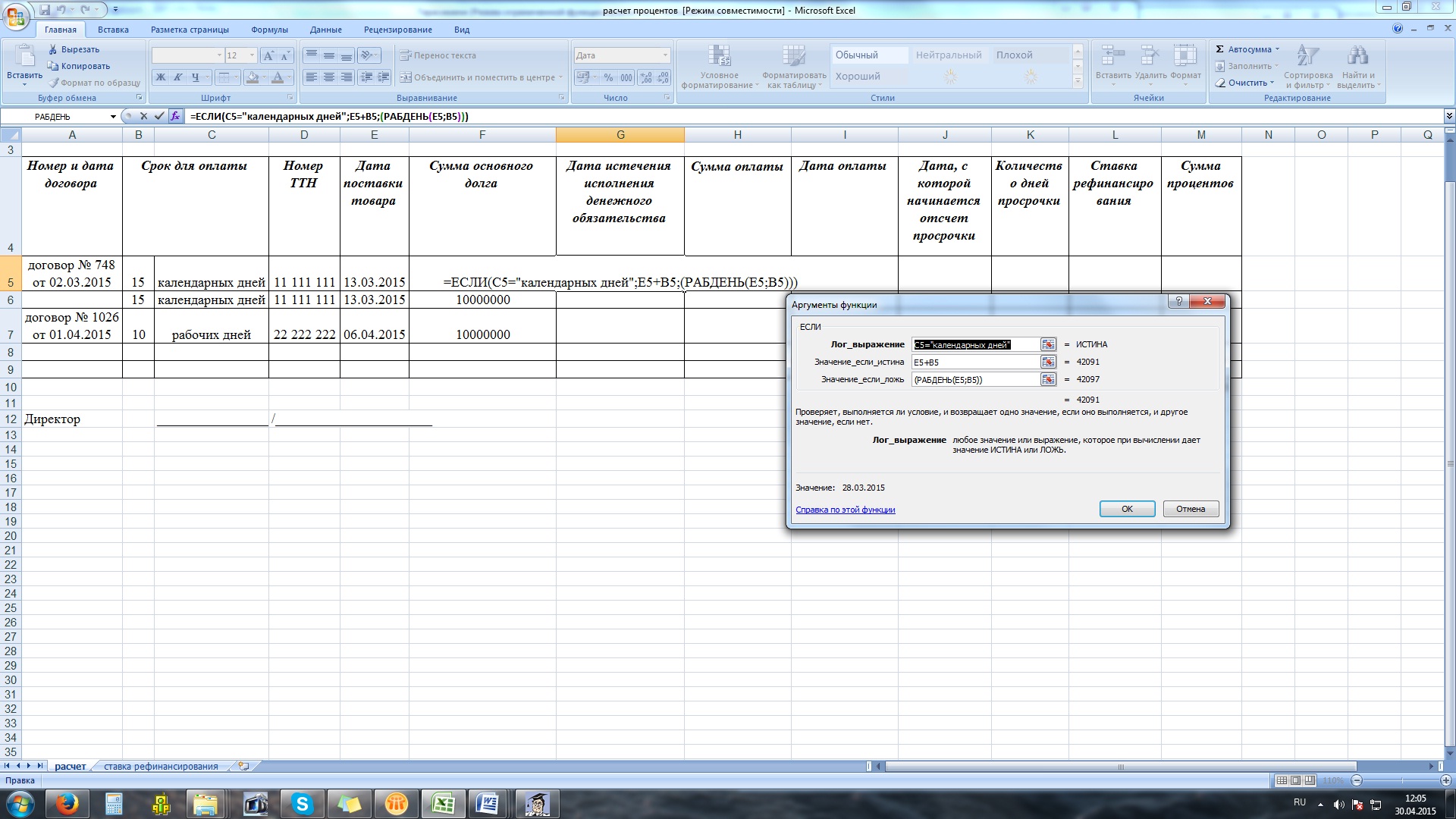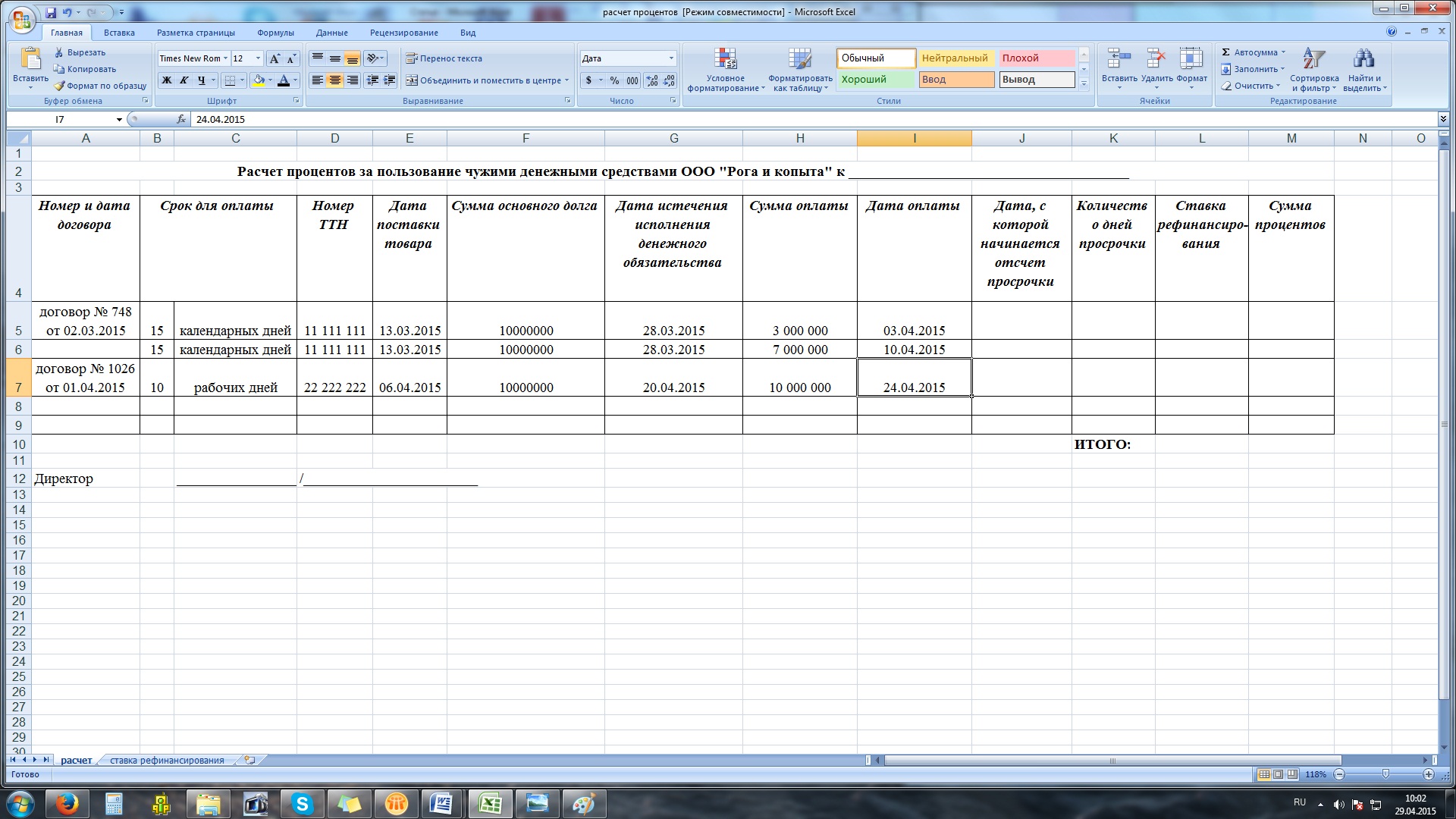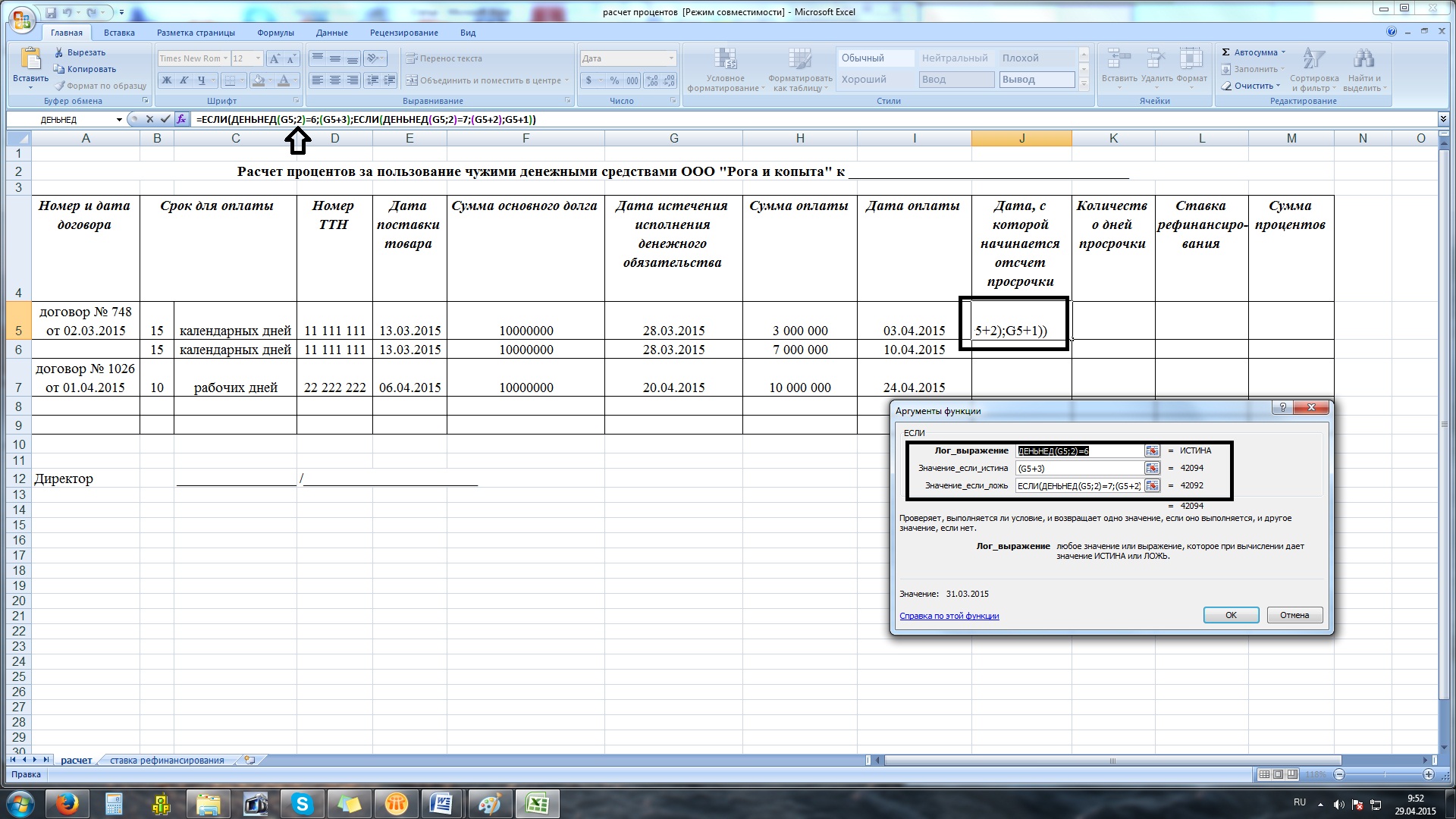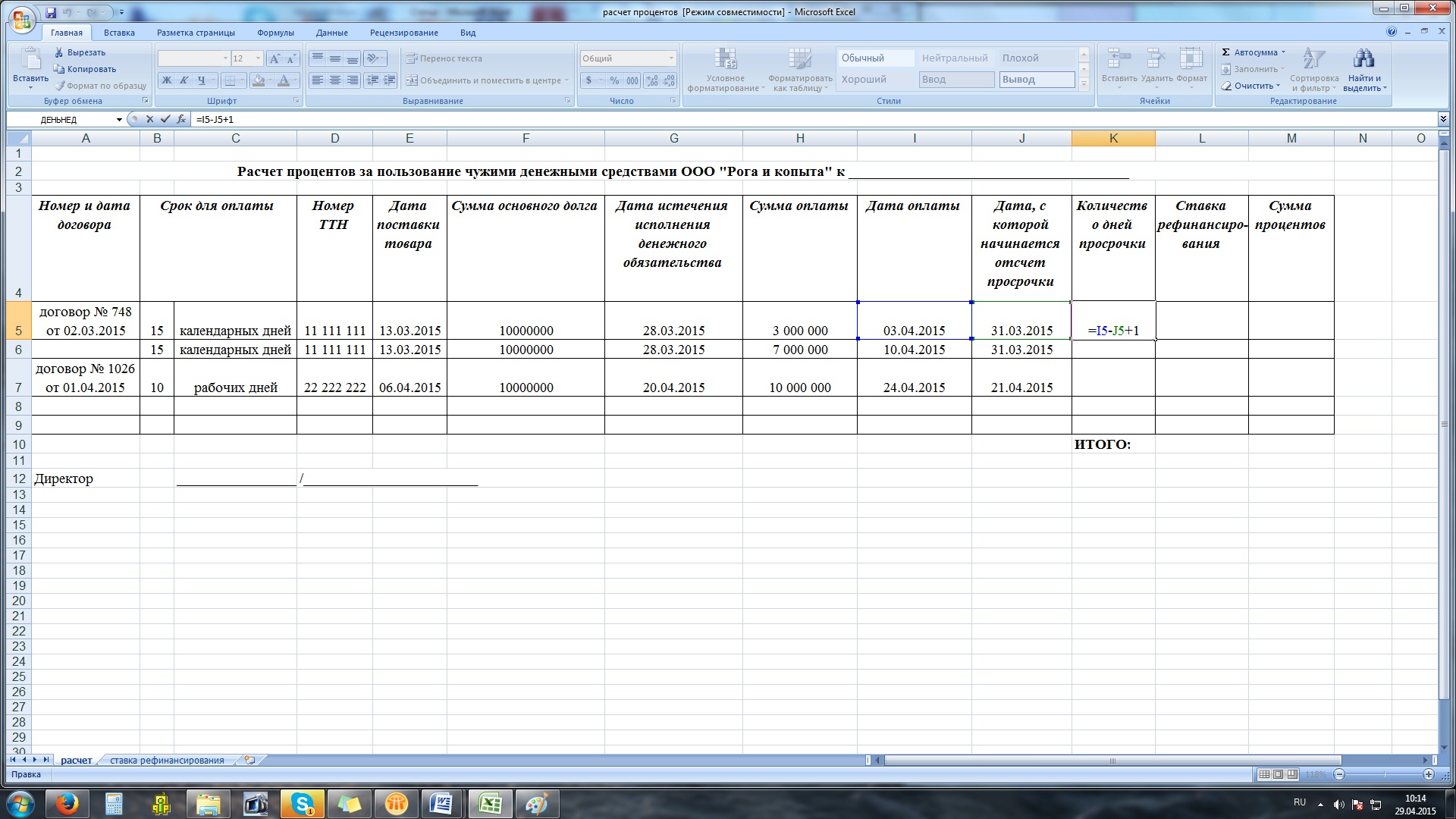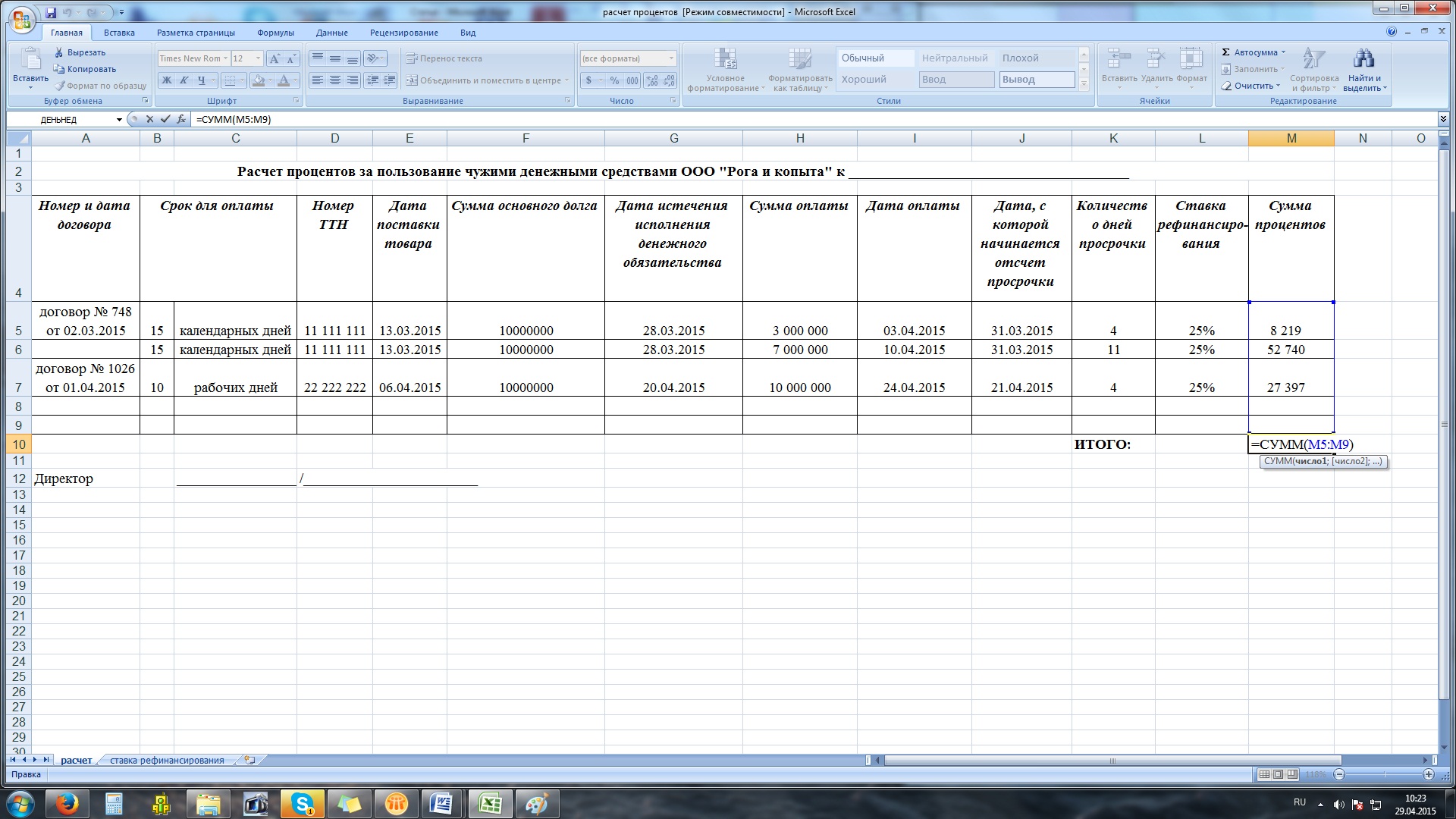Часть первая ст. 366 Гражданского кодекса Рес-публики Беларусь (далее — ГК) устанавливает, что за пользование чужими денежными средствами вследствие их неправомерного удержания, уклонения от их возврата, иной просрочки в их уплате либо неосновательного получения или сбережения за счет другого лица подлежат уплате проценты на сумму этих средств. Размер процентов по общему правилу определяется ставкой рефинансирования Национального банка Республики Беларусь на день исполнения денежного обязательства или его соответствующей части.
Рассчитывать проценты приходилось каждому юристу. Рассчитать проценты вручную один раз не составляет никакой трудности, однако, когда данный процесс носит массовый характер, есть смысл задуматься о его автоматизации. Автоматизировать процесс взыскания процентов можно с помощью программы Microsoft Excel 2007*.
Рассмотрим, как рассчитать проценты, на следующем примере. Поставка товара осуществлена 13.03.2015 и 06.04.2015. По первому дого-вору оплата предусмотрена в течение 15 календарных дней, а по второму — в течение 10 рабочих дней. Создаем таблицу в Excel (рис. 1).

Заполняем таблицу вручную, исходя из имеющихся данных:
- столбец «Номер и дата договора» — на основании договора поставки;
- столбец «Дата поставки товара» — на основании информации из ТТН;
- столбец «Номер ТТН» — на основании ТТН;
- столбец «Срок для оплаты» — на основании информации из договора. Обращаем внимание, что необходимо четко указывать, в каких днях (календарных, рабочих) происходит исчисление срока;
- столбец «Сумма основного долга» — на основании информации из ТТН;
- столбцы «Сумма оплаты» и «Дата оплаты» — на основании данных платежного поручения (требования);
- столбец «Ставка рефинансирования». Для удобства использования в отдельной закладке (листе) программы можно вести базу, где вручную указывать дату изменения ставки рефинансирования и размер ставки. Кроме того, в самой таблице в любом удобном месте можно сделать гиперссылку на интернет-источник, содержащий информацию о ставке рефинансирования. Соответствующая информация размещена, в частности, на сайте Национального банка Республики Беларусь (
http://bit.ly/1GHT7YU — короткая ссылка). При заполнении столбца «Ставка рефинансирования» каждый раз можно обращаться к соответствующему интернет-источнику.
Данные в остальных столбцах заполняются автоматически.
Для автоматического определения данных в столбце «Дата истечения исполнения денежного обязательства» необходимо использовать функцию «ЕСЛИ». Для этого нужно нажать на значок «Вставить функцию» (fx) в строке формул или пройти во вкладку «Формулы», раздел «Библиотека функций», «Логические», и выбрать функцию «ЕСЛИ» (рис. 2).

В появившемся окне «Аргументы функции» (рис. 3) в строке «Лог_выражение» указываем следующее выражение: C5=«календарных дней», где С5 — адрес ячейки столбца «Срок для оплаты». Программа будет проверять параметры, соответствующие истине по данному критерию, иначе будет выбран другой алгоритм.
В строке «значение_если_истина» отражаем формулу для подсчета даты наступления обязательства по договору: E5+B5, где E5 — адрес ячейки «Дата поставки товара», В5 — адрес ячейки «Срок для оплаты» (цифровая часть). В строке «Значение_если_ложь» указываем алгоритм, которому будет следовать программа, если значение ячейки «Срок для оплаты» не будет равно «календарных дней». Для этого вписываем в данную строку следующую запись: (РАБДЕНЬ(E5;B5)), где «РАБДЕНЬ» — одна из функций программы Excel.
В итоге в строке формул должна появиться формула: =ЕСЛИ(C5=«календарных дней»;E5+B5;(РАБДЕНЬ(E5;B5))).
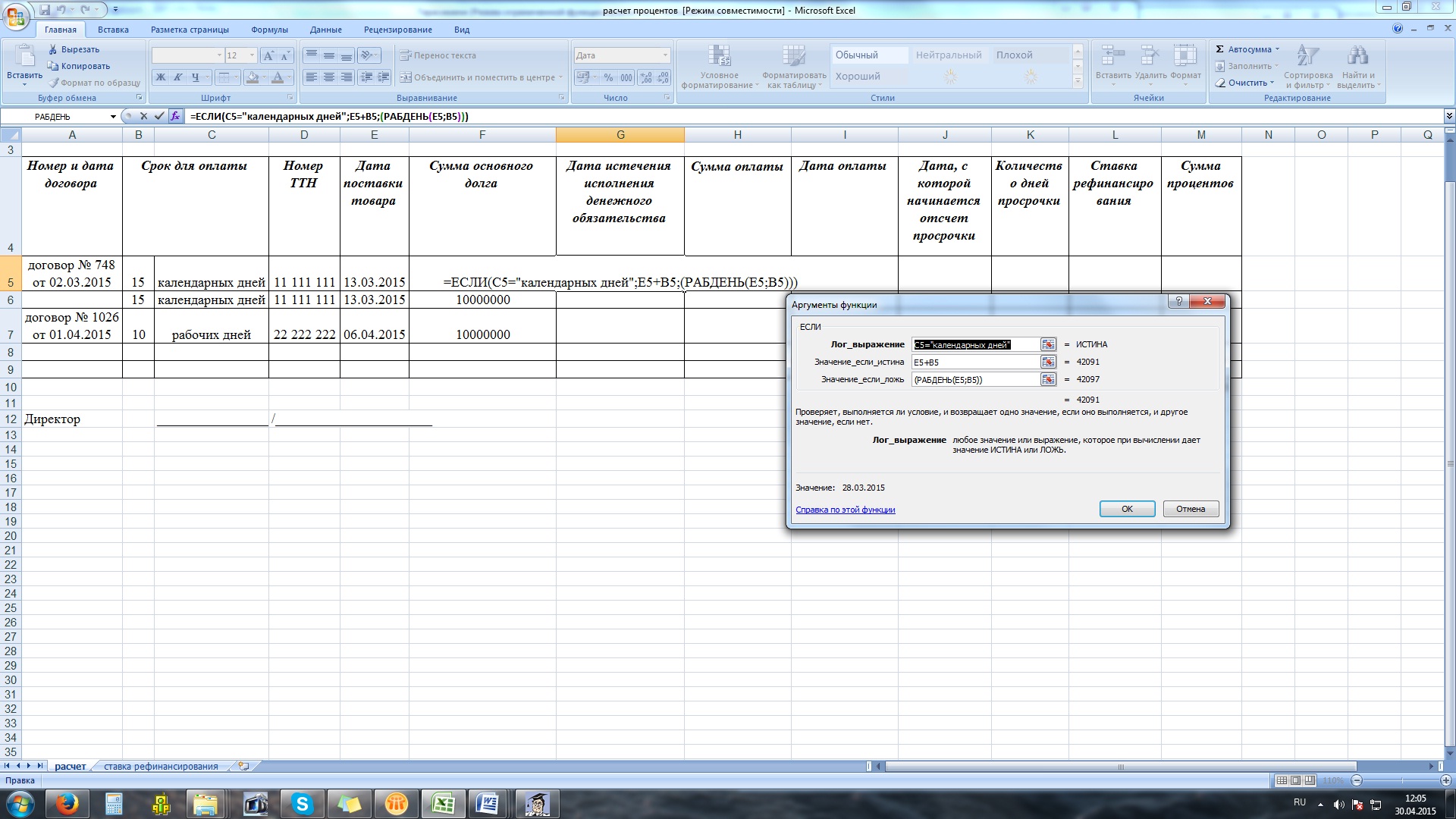
Для распространения формулы на весь столбец необходимо выполнить следующие действия:
- Установите курсор в ячейку с формулой.
- Подведите указатель мыши к маркеру заполнения (нижний правый угол ячейки). Изображение указателя изменится на черный
крестик. - Нажмите левую кнопку мыши и, удерживая ее нажатой, перемещайте курсор до нужного места, то есть до конца соответствующего столбца.
Для завершения распространения формулы отпустите кнопку. Получатся следующие данные (рис. 4):
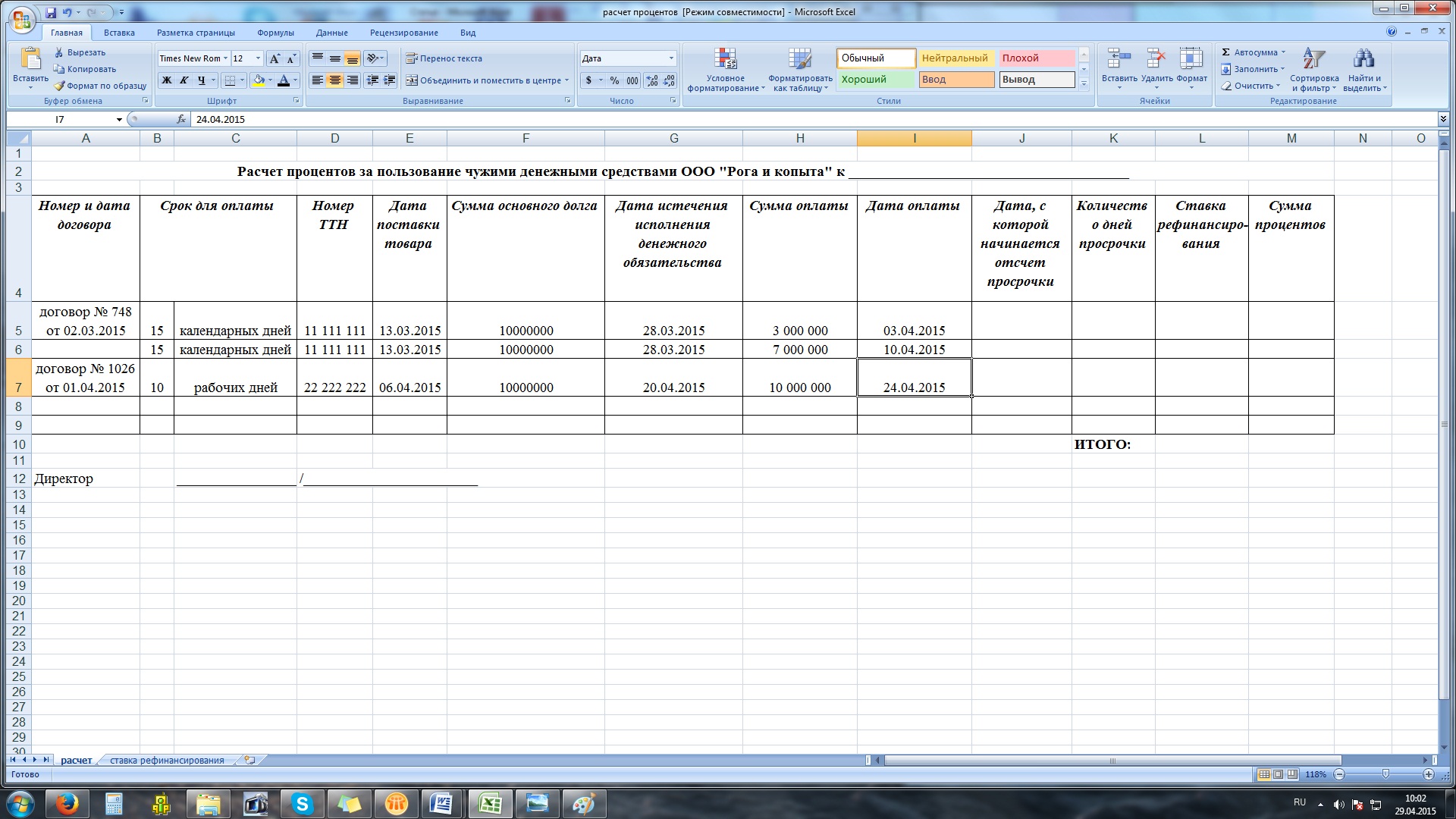
Для расчета процентов за пользование чужими денежными средствами необходимо правильно определить дату начала срока для исчисления процентов. В ст. 192 ГК закреплено, что течение срока, определенного периодом времени, начинается на следующий день после календарной даты или наступления события, которыми определено его начало. Первым днем расчета процентов будет являться дата, следующая за последним днем срока, отведенного на оплату. При этом если последний день такого срока выпадает на выходной день, то последним днем срока считается ближайший за ним рабочий день.
Для автоматического определения данных в столбце «Дата, с которой начинается отсчет просрочки» также необходимо использовать функцию «ЕСЛИ». Нажимаем на значок «функция» в строке формул (fx), выбираем функцию «ЕСЛИ», в появившемся окне «Аргументы функции» (рис. 6) в строке «Лог_выражение» пишем: (ДЕНЬНЕД(G5;2)=6), где «ДЕНЬНЕД» — одна из функций программы Excel, G5 — адрес ячейки «Дата истечения исполнения денежного обязательства», 2 — число, определяющее нумерацию дней недели (тип)*, 6 — цифра, соответствующая 6-му дню недели (субботе).
* Тип — это число, определяющее нумерацию дней недели. Аргумент «Тип» может принимать следующие значения. Число от 1 до 2 указывает формат недели: «1» — неделя начинается с воскресенья (устанавливается в программе по умолчанию), «2» — неделя начинается с понедельника (привычный для нас отсчет дней недели).
В строке «Значение_если_истина» делаем следующую запись: G5+3. «+3» необходимо потому, что программа должна выполнить условие с переносом даты на рабочий день. Поскольку 28.03.2015 — это суббота, то мы должны прибавить 3 дня: субботу, воскресенье, понедельник. Понедельник необходимо прибавить потому, что если последний день срока оплаты приходится на субботу, то последним днем будет считаться понедельник, соответственно, просрочка начнется только со вторника.
В строке «Значение_если_ложь» отражаем следующую запись: ЕСЛИ (ДЕНЬНЕД(G5;2)=7;
(G5+2);(G5+1)), где 7 — цифра, соответству-ющая 7-му дню недели (воскресенью). Выражение «G5+2» означает, что если последний день срока выпадает на воскресенье, то необходимо прибавить два дня (по аналогии с описанным выше примером с субботой)**.
** Представленный расчет не позволяет учесть ситуацию, когда последний день срока оплаты выпадает на государственные праздники и праздничные дни, которые признаются выходными. — Прим. ред.
Выражение «G5+1» используется для определения первого дня просрочки, если последний день срока оплаты не выпадает на субботу или воскресенье.
В итоге в строке формул должна появиться формула: =ЕСЛИ(ДЕНЬНЕД(G5;2)=6;(G5+3);
ЕСЛИ(ДЕНЬНЕД(G5;2)=7;(G5+2);G5+1)) (рис. 5).
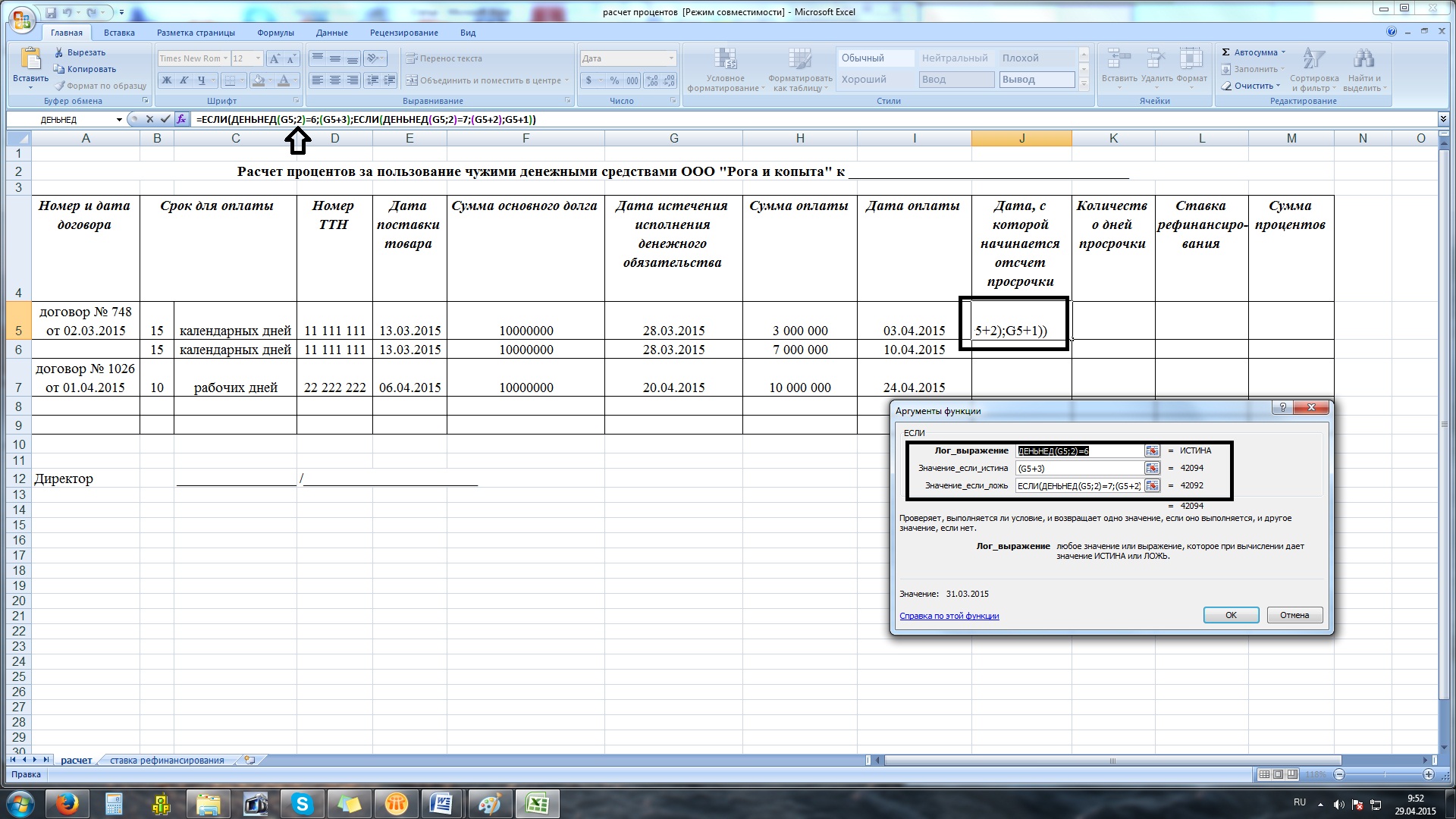
Далее заполняем столбец «Количество дней просрочки» (рис. 6). Для этого в соответству-ющую ячейку данного столбца вносим формулу: =I5–J5+1, где I5 — адрес ячейки «Дата оплаты», J5 — адрес ячейки «Дата, с которой начинается отсчет просрочки».
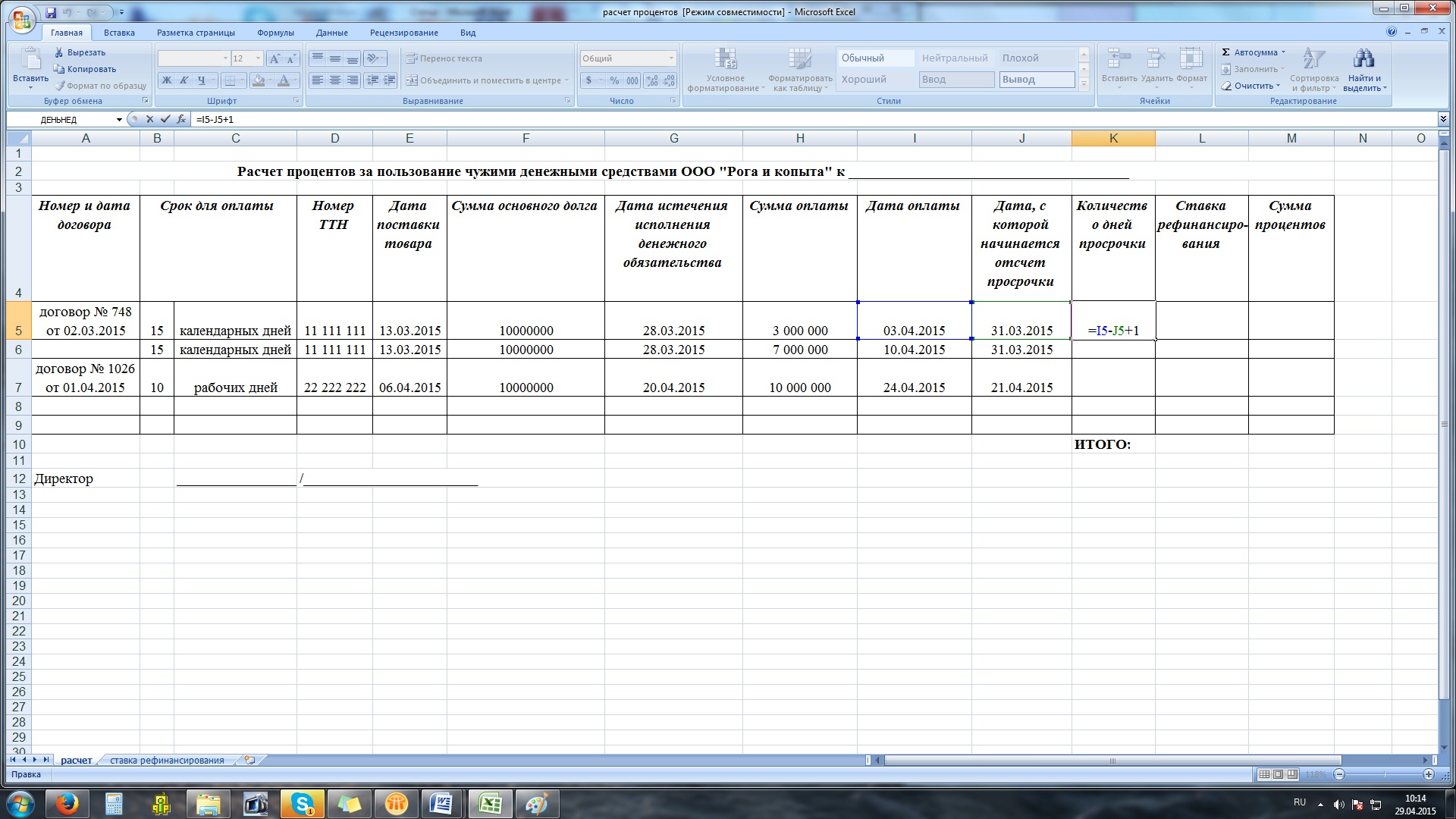
Затем заполняем последний столбец «Сумма процентов». Напоминаем, что проценты за пользование чужими денежными средствами считаются на сумму оплаты. Для этого в ячейку столбца «Сумма процентов» вносим следу-ющую формулу: =H5*K5*L5/365, где H5 — адрес ячейки «Сумма оплаты», K5 — адрес ячейки «Количество дней просрочки», L5 — адрес ячейки «Ставка рефинансирования», 365 — количество дней в году. При этом может указываться
366 дней (високосный год) или 360 дней (если такое количество дней установлено договором). После этого «протягиваем» ячейку за правый нижний край вниз для того, чтобы применить формулу ко всем ячейкам столбца.
Осталось подсчитать общую сумму процентов по данному контрагенту. В строке «ИТОГО» отражаем формулу: =СУММ(M5:M9) (рис. 7).
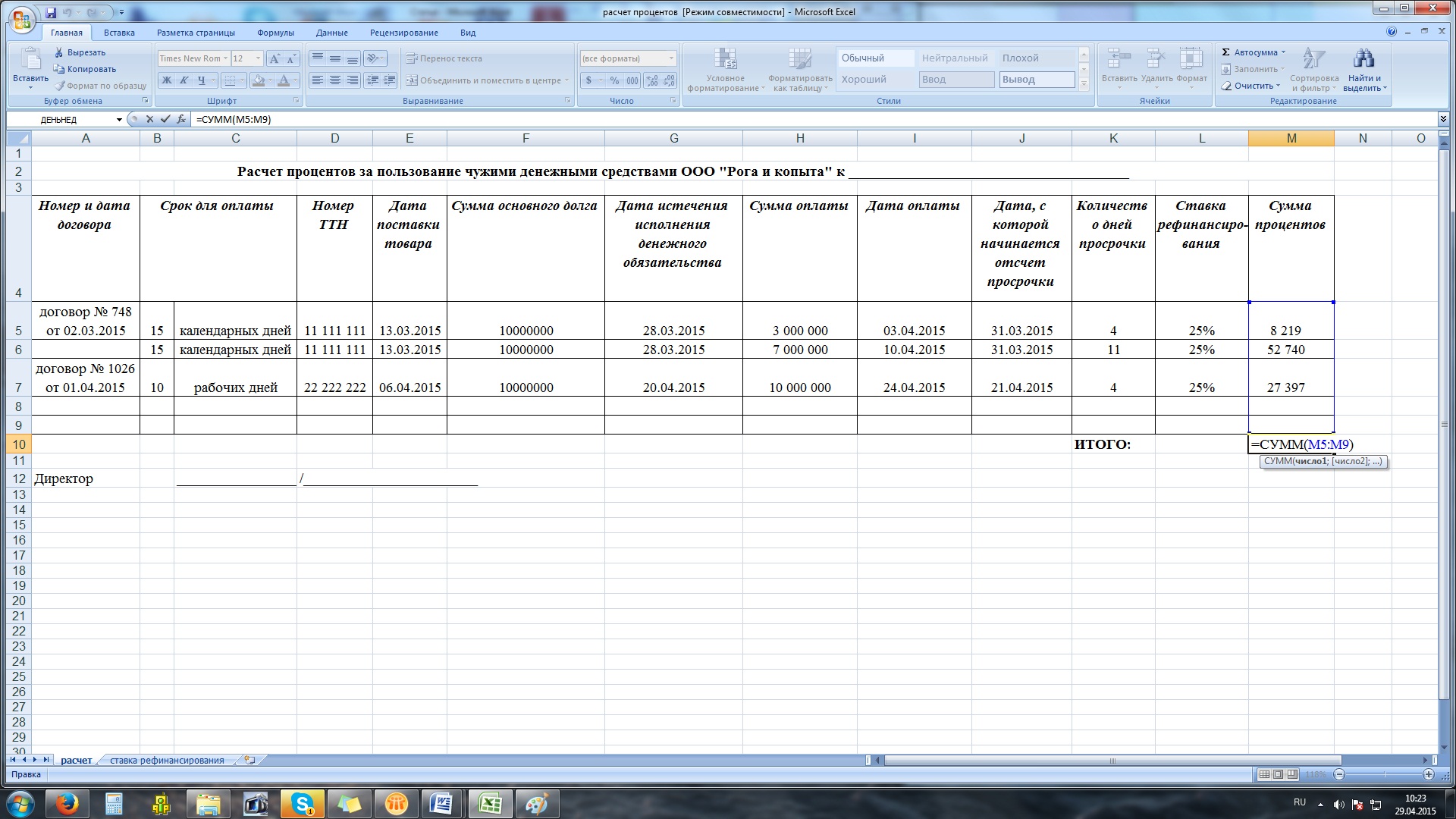
От редакции
Об использовании программы Excel при работе с типовыми договорами, для оптимизации работы с электронными документами и для контроля сроков действия заключенных договоров читайте в предыдущих номерах журнала «Юрист».